您是否希望監控您的股票投資組合?然後,您 iPhone 上的“股市”應用程序就可以滿足您的需求。您可以查看最新的股票更新、查看圖表並全面了解股票價格。如果您已經投資,那麼這是一款完美且最易於使用的應用程序。
按照您瀏覽 Apple 內置 Stocks 應用程序所需的一切進行操作。當然,您也可以在您的 iPad 上查看。
將股票添加到您的 iPhone
找到並啟動“股票”應用程序,在其中輸入您要添加的股票名稱搜索欄 點擊您要添加的股票名稱 選擇 + 符號 點擊右上角的完成
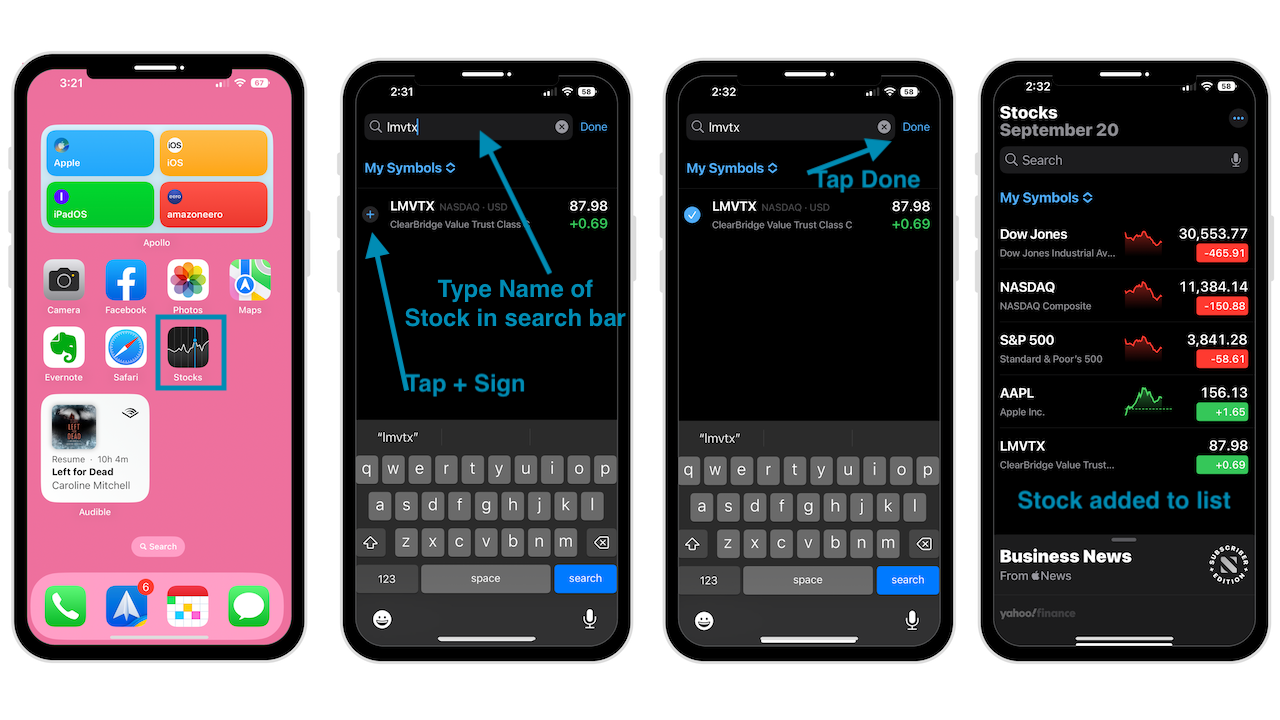
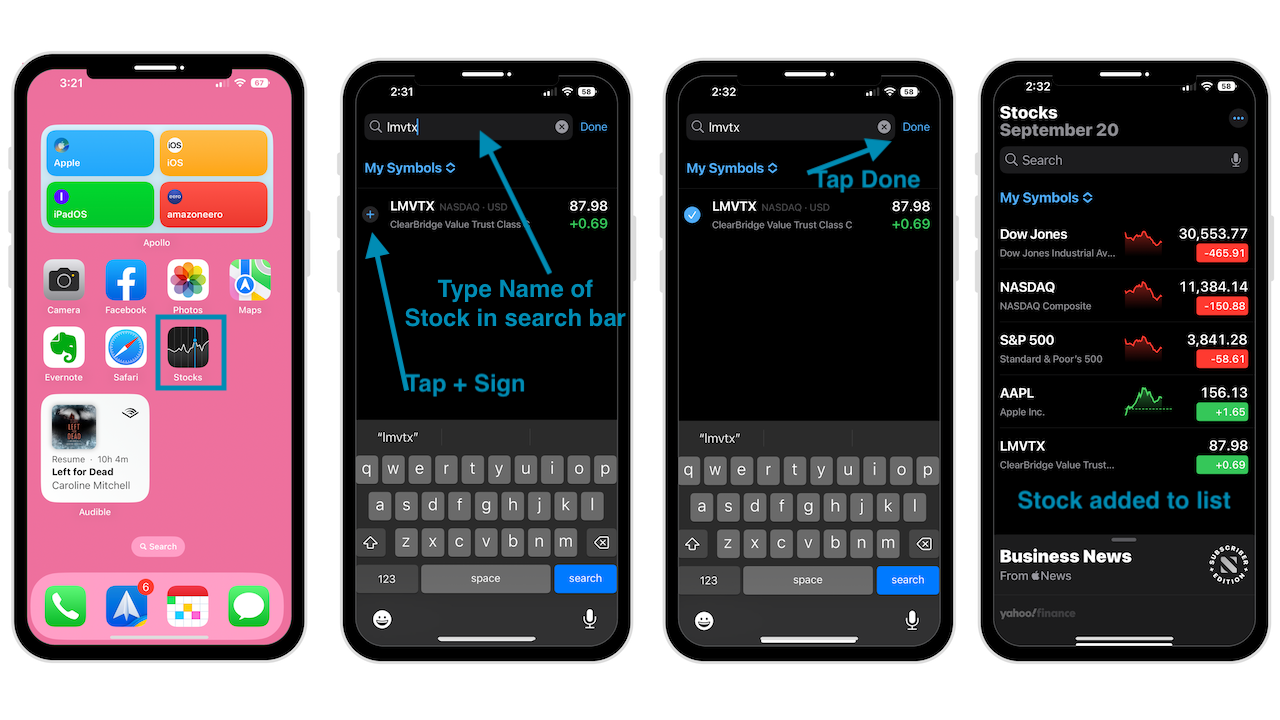
您的股票將被添加到列表中。
如何在 iPhone 上重新排列股票
點擊更多圖標 (帶三個點的圓圈)在搜索欄上方 選擇編輯關注列表 使用股票名稱旁邊的把手並將它們拖動到您想要的位置 完成後點擊完成。
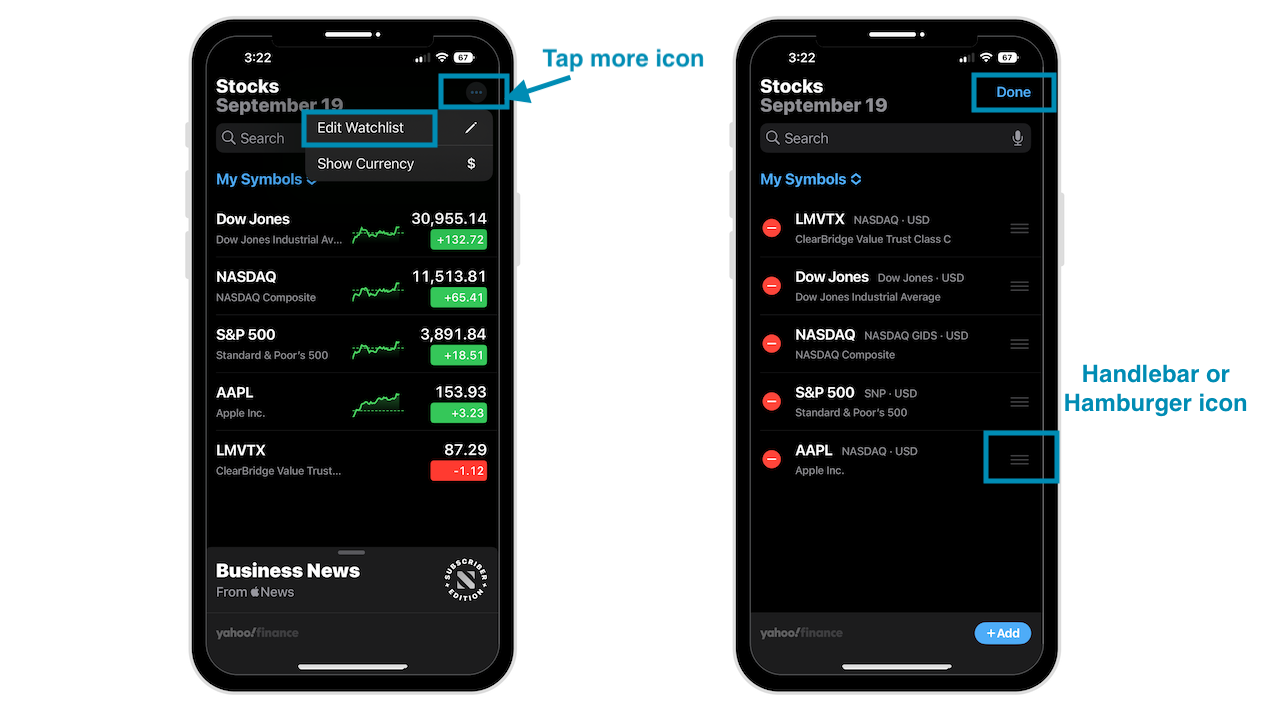
刪除庫存
點擊更多圖標 選擇編輯監視列表 選擇帶有減號的紅色圓圈 點擊垃圾桶
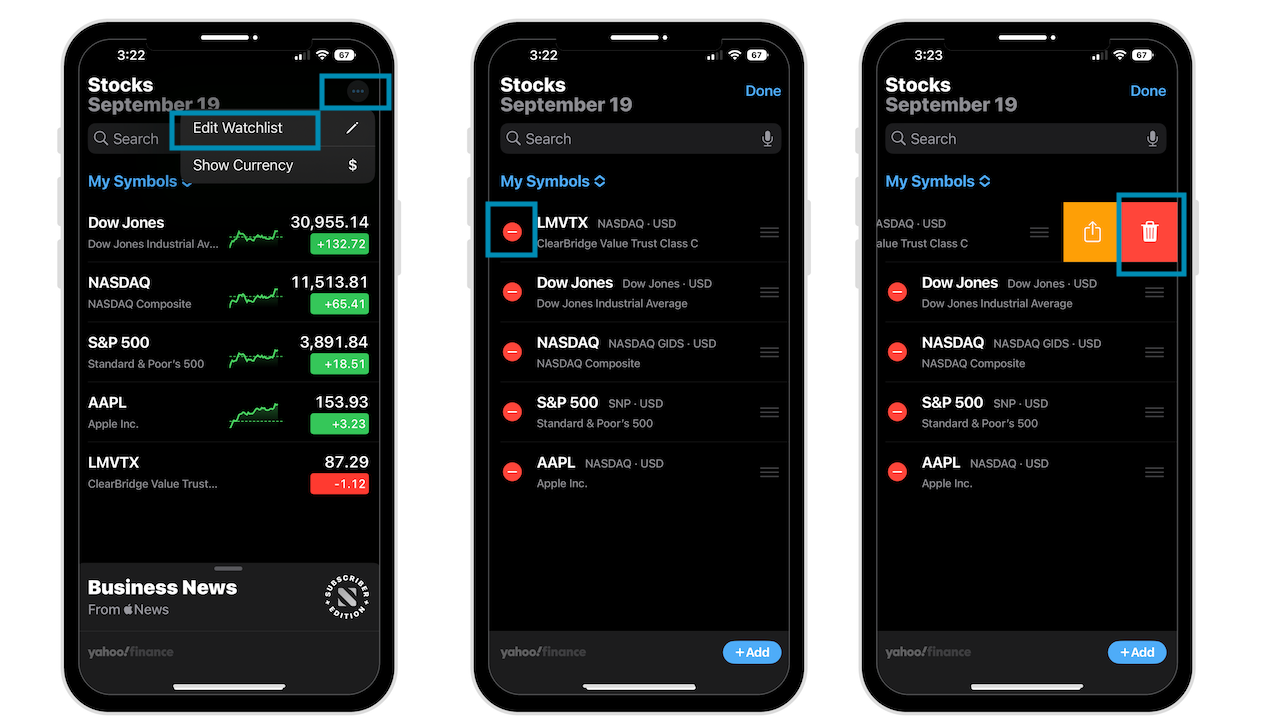
如何更改股票單位
假設您希望以百分比、價格差異或市值的形式查看您的股票變化。這可以自定義。
每次點擊信息都會切換
啟動股票應用點擊股票旁邊的值
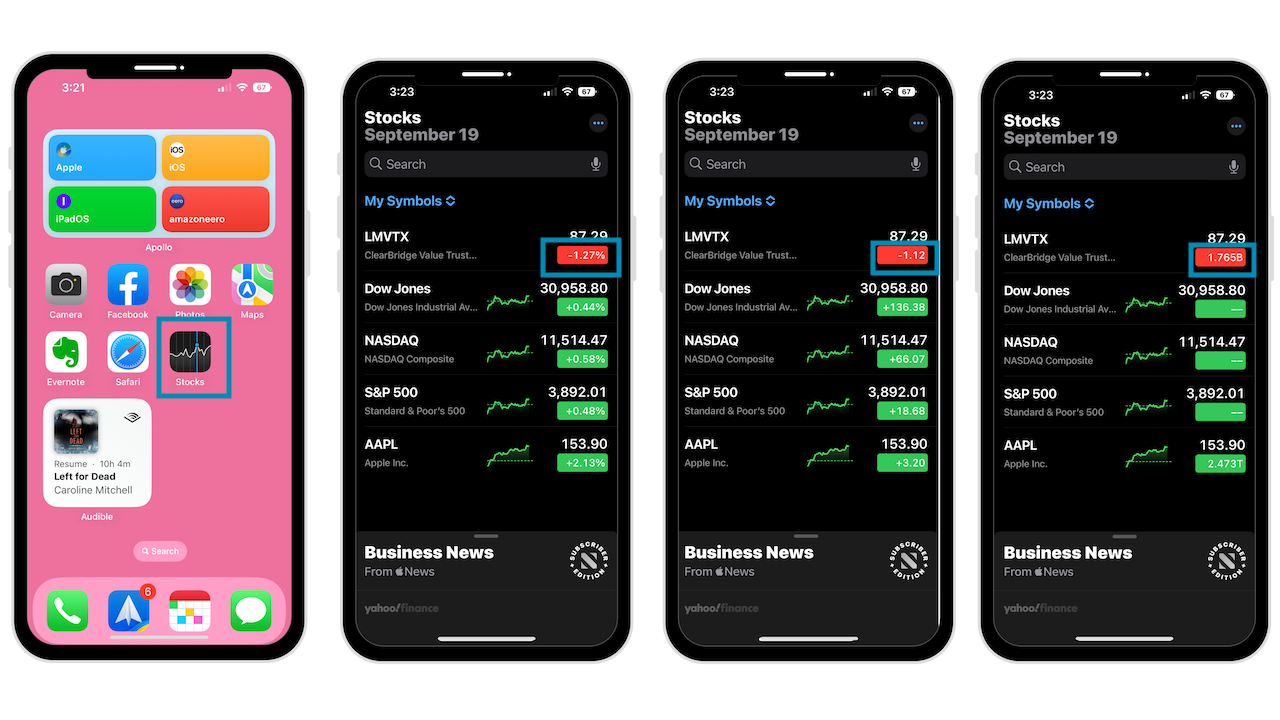
您可以在百分比、差價和市值之間切換。
查看隨時間變化的趨勢
在圖表視圖中,您可以選擇查看股票在過去一天、一周、一個月、一個季度、六個月、一年、兩年、五年、十年、和所有。
點擊股票名稱 在圖表上方選擇您要查看的時間段
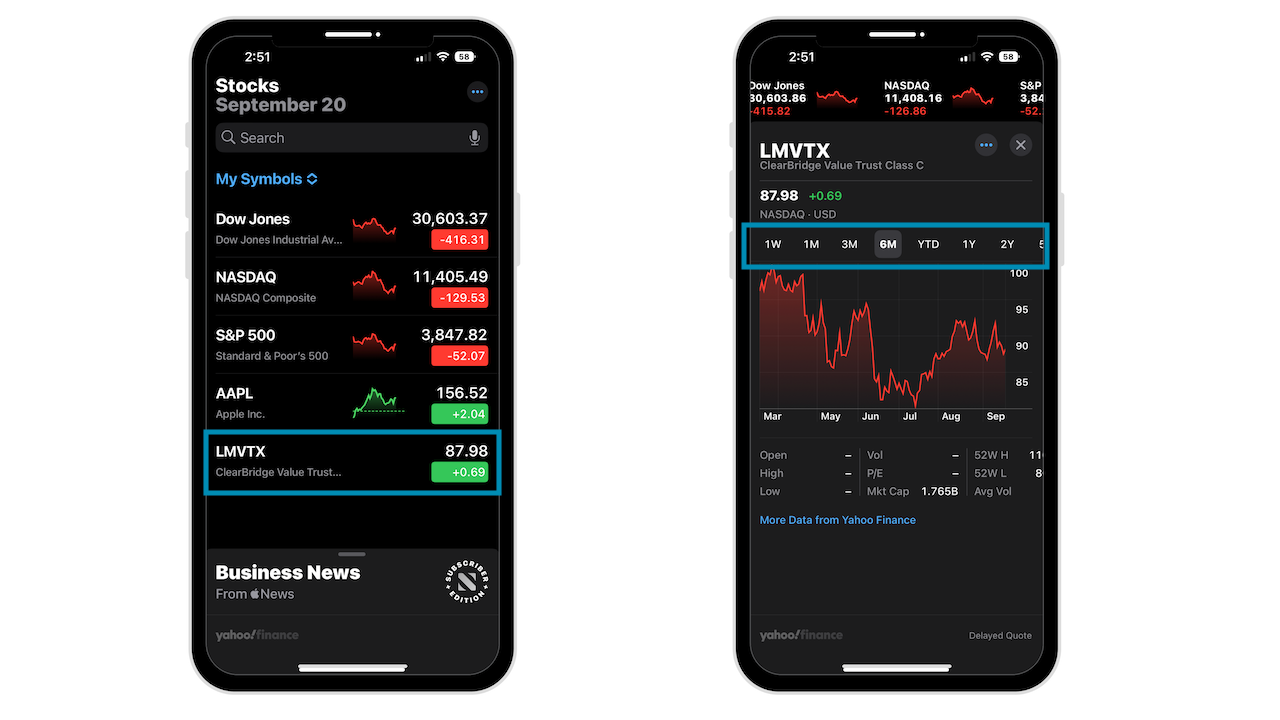
將 Stocks 應用小部件添加到主屏幕
按住主屏幕的空白區域 選擇 + 號 搜索並點擊 Stocks 選擇大小Stock 小部件點擊添加小部件
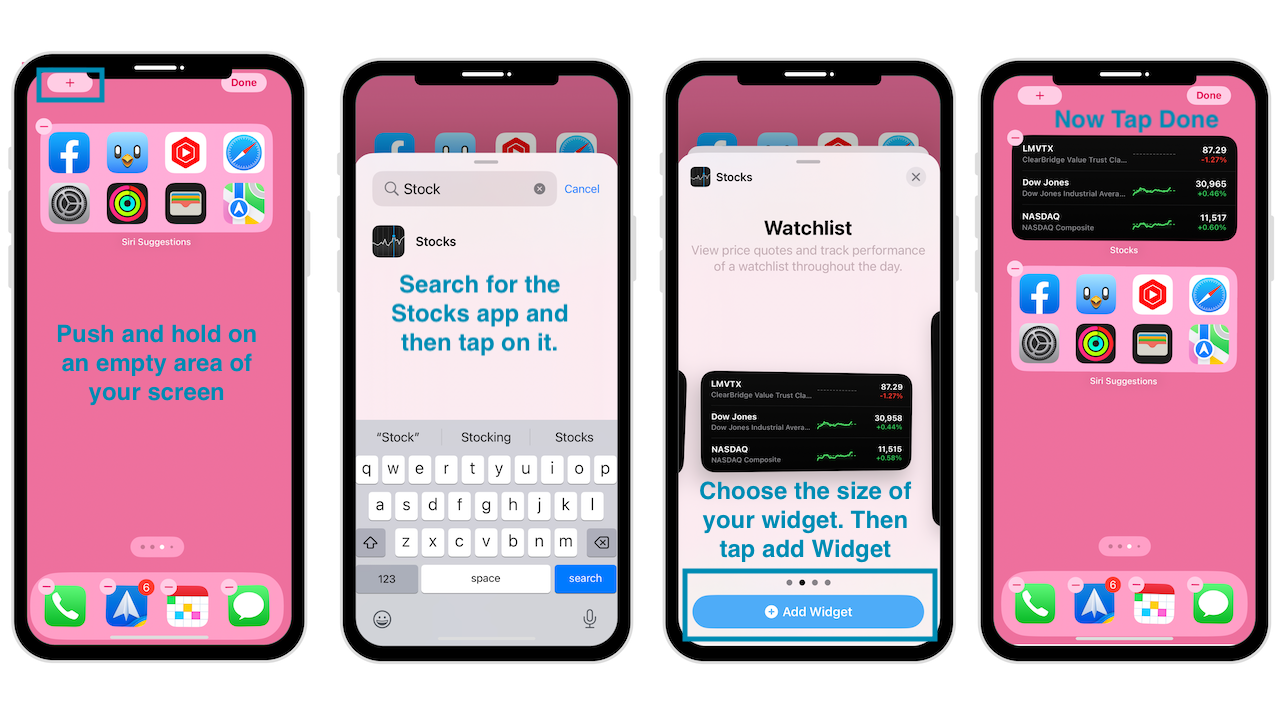
現在您可以全天關注您的觀察列表。
如何在“股票”應用程序中查看商業新聞
“股票”應用程序將向您顯示與您觀察列表中的股票相關的新聞添加它們的那一刻,以及商業和金融新聞。現在,用戶可以了解他們購買的股票的價格和未來。
打開“股票”應用程序在“商業新聞”上方的欄上拉起選擇一個故事並點擊它以閱讀。
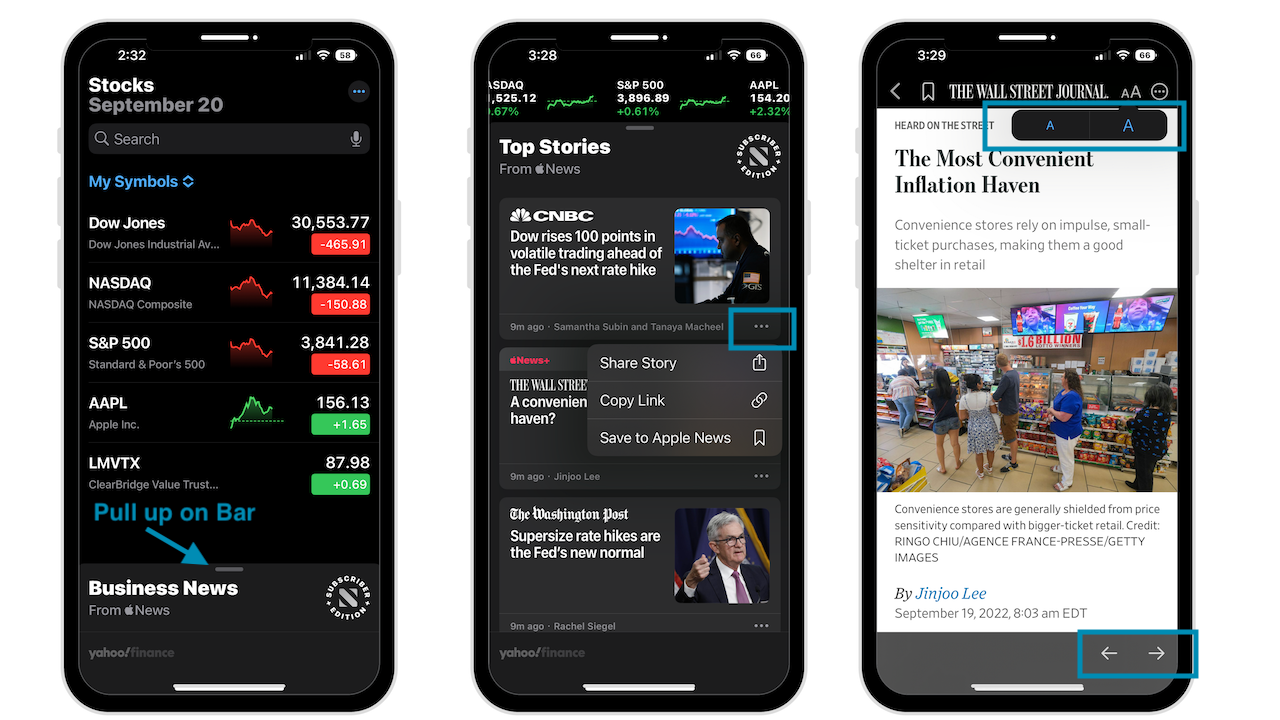
可以用三個點在故事下方:
保存到 Apple News 複製鏈接 分享故事
當新聞故事全屏打開時,您可以選擇通過點擊 AA 來增加文本大小。
在屏幕底部,您可以使用箭頭從一個故事滾動到另一個故事。
在您的設備上同步股票
如果您想在所有設備上查看您的關注列表您的 Apple 設備,iCloud 是必經之路。
啟動“設置”應用程序 點擊頂部的您的姓名 選擇 iCloud 點擊“顯示全部” 滾動以查找股票 打開切換開關
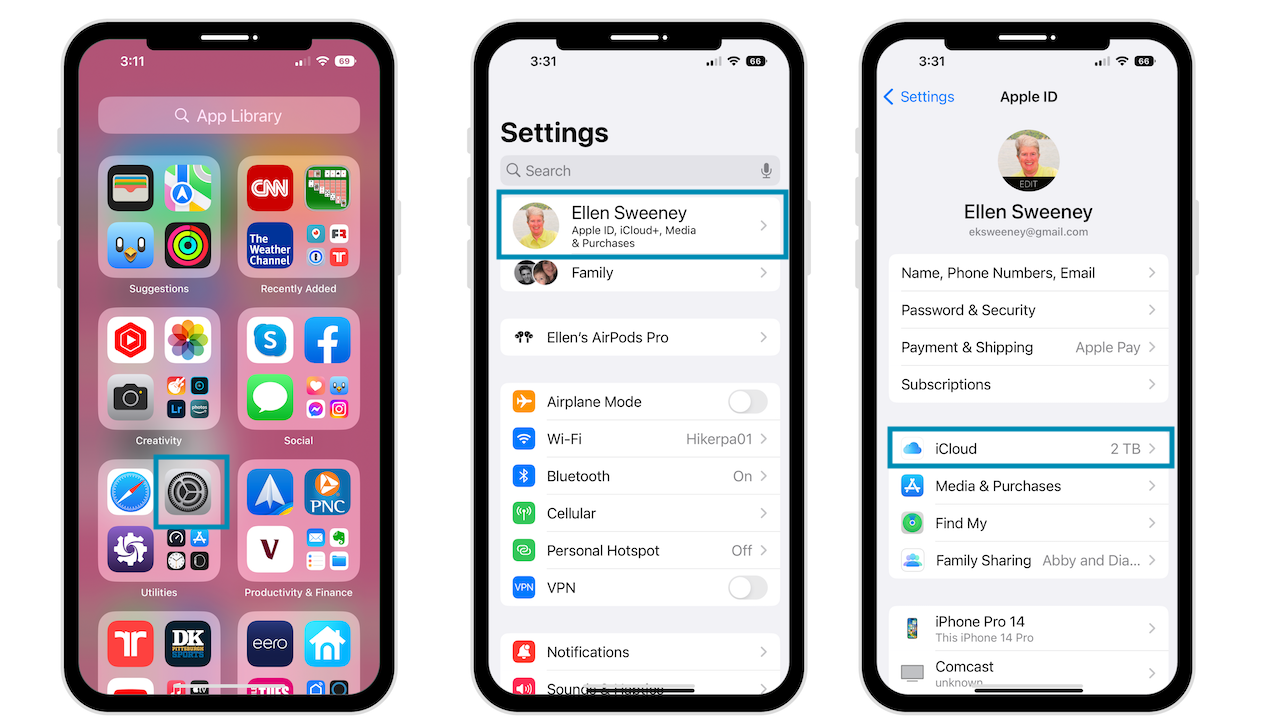
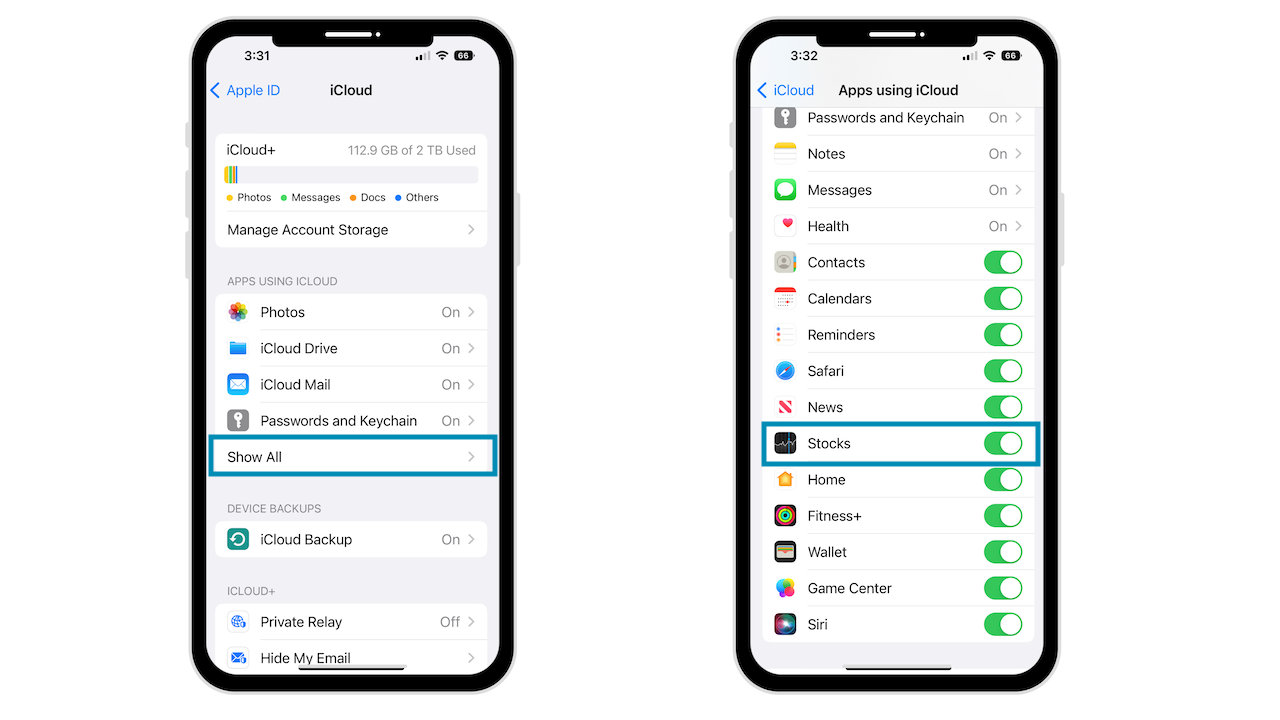
現在您的監視列表將在您的所有 Apple 設備上可用。
結論
這就是在 iPhone 上設置您的股票投資組合併在您的設備上跟踪您的觀察列表的全部內容。如果您有任何問題,請將其發佈在評論部分。祝你的投資組合好運。
需要有關設備的幫助?我隨時可以接受免費諮詢。
喜歡視頻嗎?前往我的 YouTube 頻道獲取更多精彩提示。